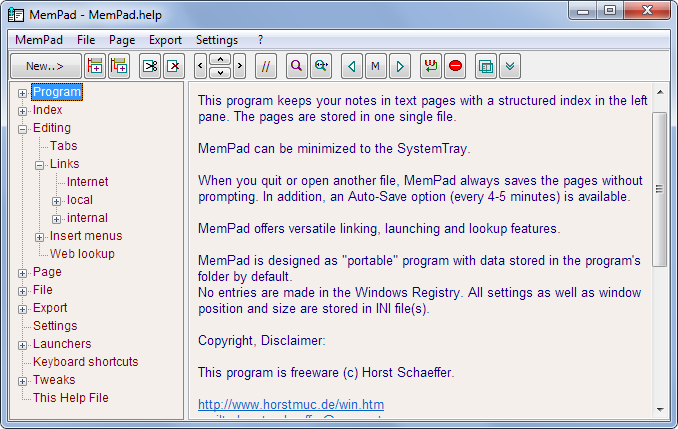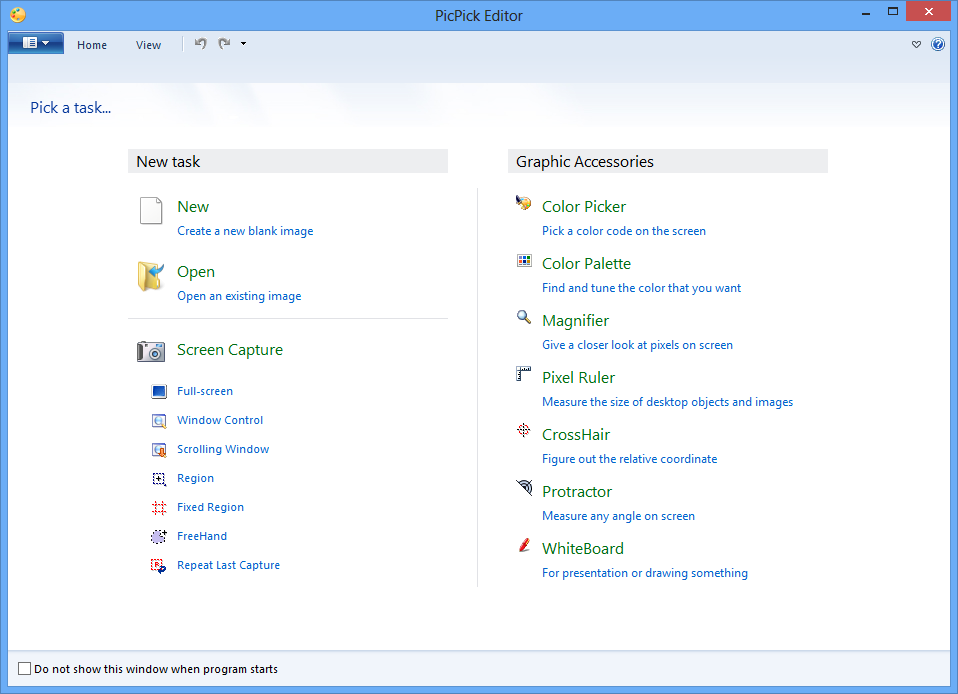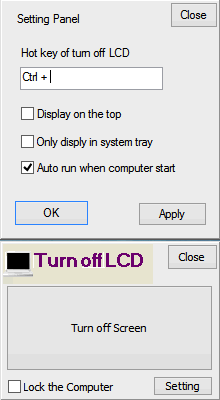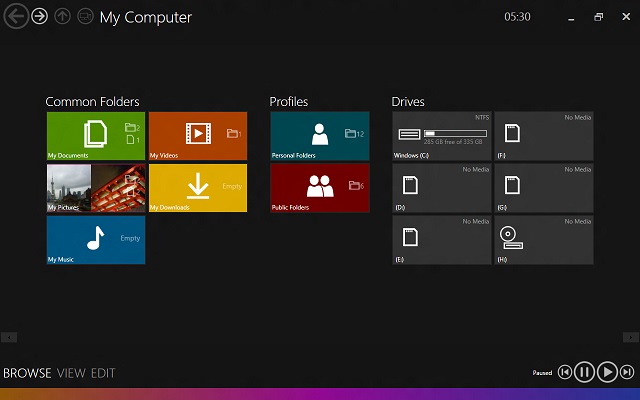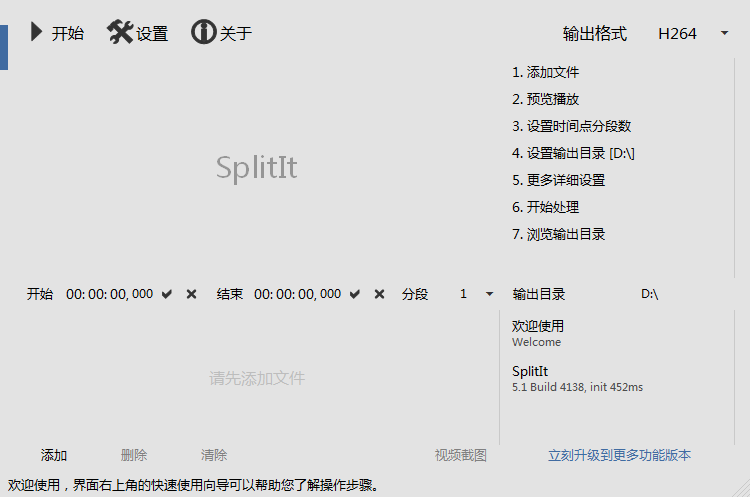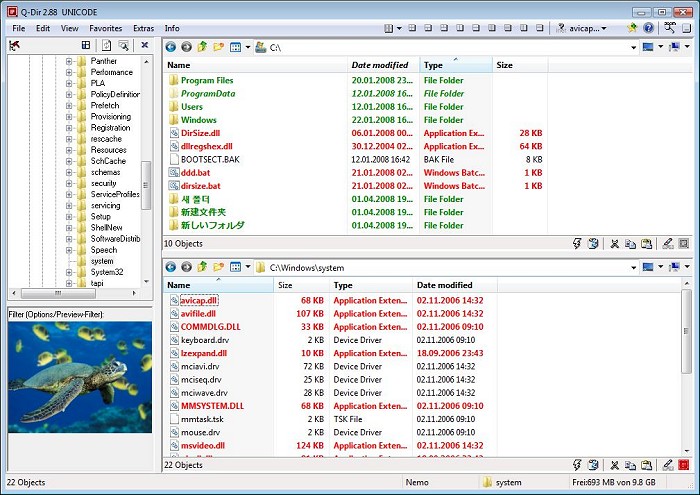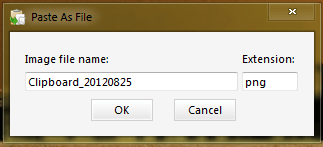Free Registry Jump: 快速跳转到已知的注册表位置
有些时候,为了修改 Windows 中的一些设置,人们得要打开注册表编辑器,并且逐次展开注册表项,才能修改注册表值。操作步骤如此繁琐,不免让人感到厌烦。究竟有没这么一款软件,能够快速定位注册表呢?
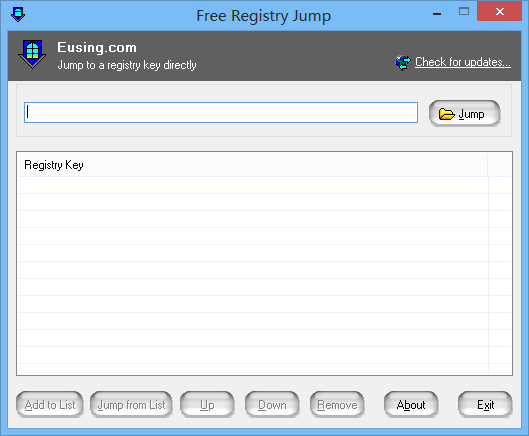
Free Registry Jump 就是这么一款工具,只要输入注册表的地址,然后点击”Jump”即可快速跳转到指定的位置。即使您输入的位置的第一层是简写的(例如把 HKEY_LOCAL_MACHINE 简写成 HKLM),同样可以定位。除此之外,它还提供了注册表位置收藏功能,遇到一些常用位置,可以将它保存下来,以便今后再次访问。